电脑桌面计算机图标怎么弄出来?电脑怎么调出桌面的计算机图标
更新时间:2024-06-25 14:59:30作者:runxin
通常我们在启动电脑进入系统后,总是能够看到桌面上显示的各种图标,其中就包括默认的功能图标显示,然而近日有用户的电脑在开机进入桌面后,却没有看到默认的计算机图标显示,对此电脑桌面计算机图标怎么弄出来?接下来小编就给大家讲解的电脑怎么调出桌面的计算机图标全部内容。
具体方法如下:
1、进入左下角开始菜单栏。
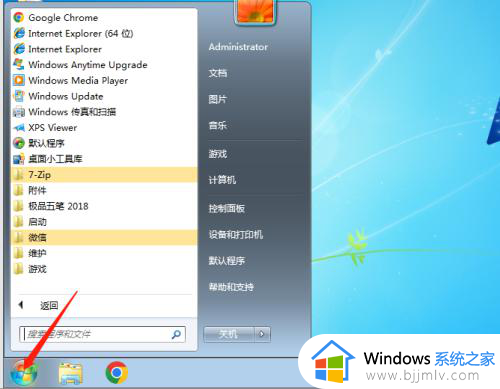
2、找到计算机。
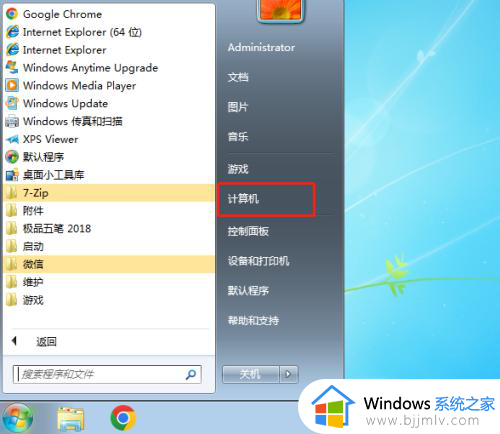
3、鼠标点击右键。
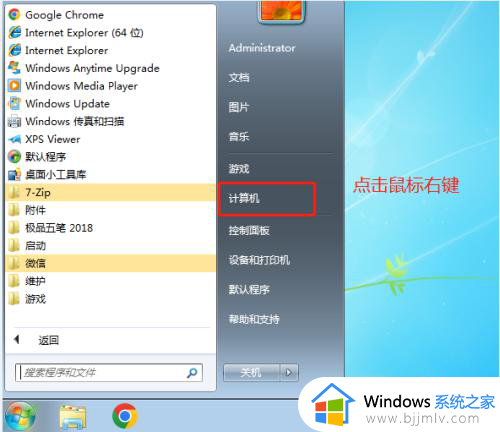
4、勾选在桌面上显示。
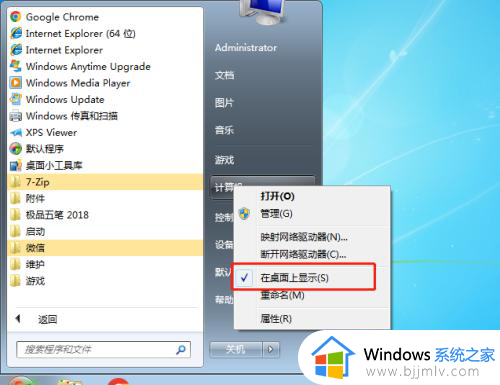
5、回到电脑桌面,你会看到显示了计算机图标了。
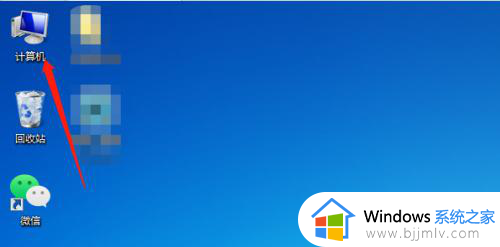
上述就是小编告诉大家的电脑怎么调出桌面的计算机图标全部内容了,如果你也有相同需要的话,可以按照上面的方法来操作就可以了,希望本文能够对大家有所帮助。
电脑桌面计算机图标怎么弄出来?电脑怎么调出桌面的计算机图标相关教程
- 电脑刷新桌面图标显示不出来怎么回事 电脑开机刷新之后图标显示不出来如何解决
- 笔记本开机桌面图标显示不出来是什么原因 笔记本电脑开机后桌面没有任何图标如何解决
- 电脑显示桌面图标太大怎么调 电脑桌面图标如何调小
- 怎么调节电脑桌面图标大小 电脑如何调节桌面图标大小
- 电脑桌面图标显示到屏幕外面去了怎样调 电脑桌面图标超出屏幕外面去了如何处理
- 计算机管理怎么打开 怎样打开电脑的计算机管理
- 电脑桌面图标怎么更改 如何更改电脑桌面图标图案
- 电脑怎么让桌面图标随便放 电脑如何自定义桌面图标
- 电脑桌面图标怎么随意摆放 windows桌面图标随意摆放的方法
- 电脑桌面的word图标如何更改 怎么改word文件桌面图标
- 惠普新电脑只有c盘没有d盘怎么办 惠普电脑只有一个C盘,如何分D盘
- 惠普电脑无法启动windows怎么办?惠普电脑无法启动系统如何 处理
- host在哪个文件夹里面 电脑hosts文件夹位置介绍
- word目录怎么生成 word目录自动生成步骤
- 惠普键盘win键怎么解锁 惠普键盘win键锁了按什么解锁
- 火绒驱动版本不匹配重启没用怎么办 火绒驱动版本不匹配重启依旧不匹配如何处理
电脑教程推荐
win10系统推荐